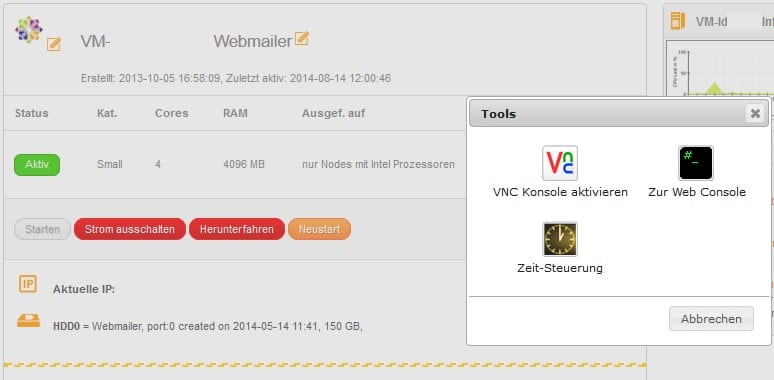Sie haben sich erfolgreich als Cloudbenutzer angemeldet und sehen die Login-Oberfläche. Melden Sie sich hier mit den von uns zugesandten Benutzerdaten an.
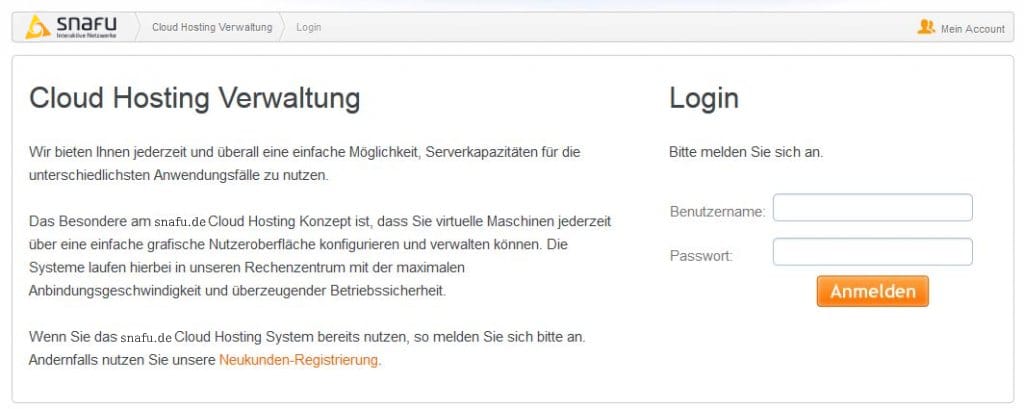
Sobald Sie die von uns zugesandten Benutzerdaten eingetragen haben, erscheint diese Maske:
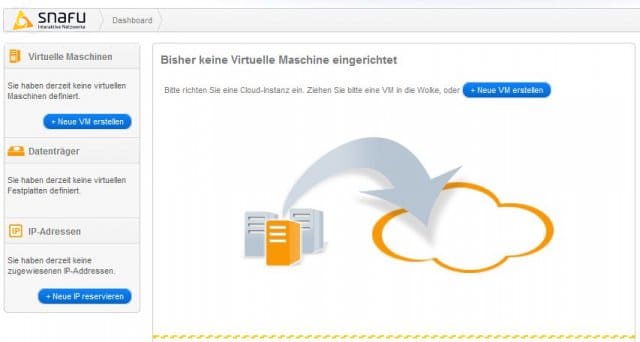
Zum Erstellen einer neuen virtuellen Cloud klicken Sie auf „Neue Maschine erstellen“ oder ziehen den orangen Server in die Wolke.
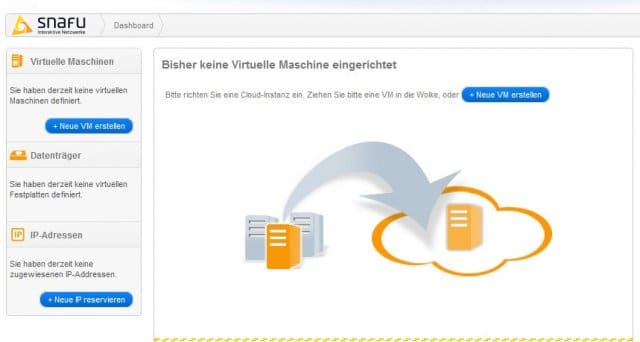
Im nächsten Menü stellen Sie sich ihre virtuelle Cloud zusammen. Dabei können Sie frei entscheiden, welchen CPU,
welchen Ram, welches Betriebssystem Sie nutzen wollen. WICHTIG ist, dass die Boot-Reihenfolge zum Aufspielen des
Images auf CDROM, Harddisk eingestellt ist. ACHTUNG: nach erfolgreichem Aufspielen muss die Cloud ausgeschalten, und die Boot Reihenfolge auf „Harddisk“ umgestellt werden, ansonsten beginnt die Installation von vorne!!!
Sie können die Installation jederzeit über die „Webconsole“ unter „Virtuelle Maschinen“ kontrollieren und verfolgen.
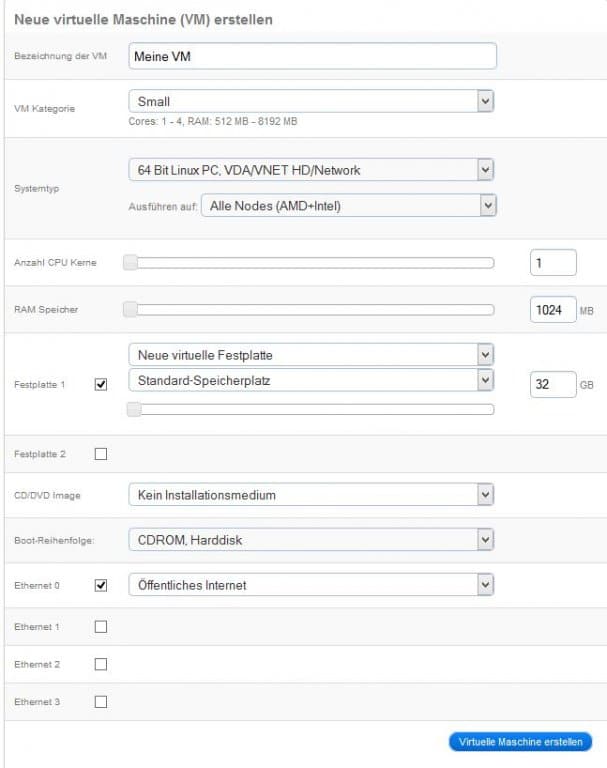
Nach Änderung der Boot-Reihenfolge können wir die Cloud in Betrieb nehmen und starten.
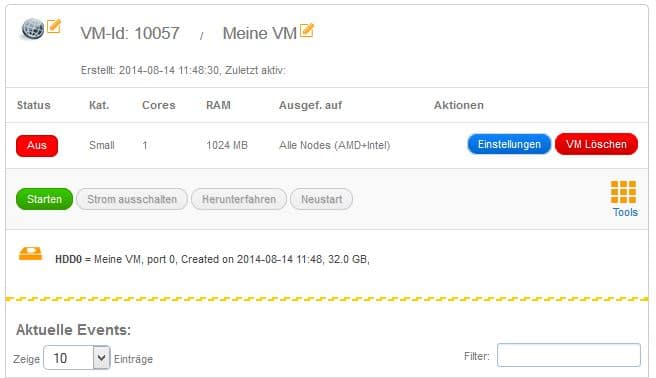
Es gibt nun auch die Möglichkeit die Cloud unter „Virtuelle Maschinen“ auch für den Zugriff mit VNC freizuschalten.
Bitte achten Sie darauf, dass nach jedem neuen Start der Cloud ein neuer Port für den VNC generiert wird.
VNC sowie eine Web Console finden Sie unter Tools.